Realizar CC o CCO automáticamente en Gmail y Outlook
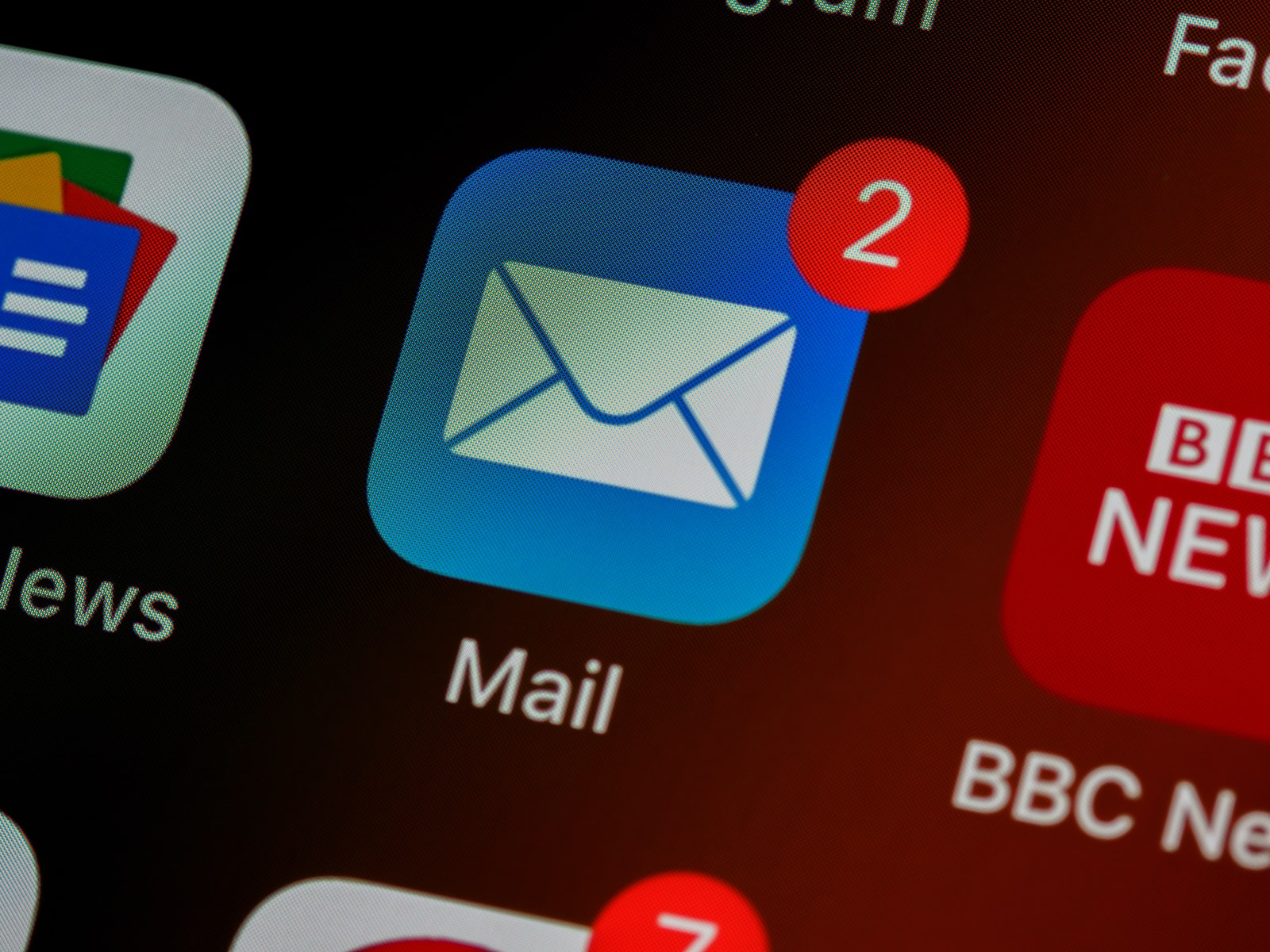
julio 31, 2022
Cuando queremos enviar un correo electrónico, en la parte superior están los recuadros de envío, el “Para” que es donde digitamos el correo electrónico de quien será el receptor, debajo de este recuadro existe el de “CC” y debajo el recuadro del asunto, que será el titulo que queremos poner para que el receptor sepa de que se trata el contenido, para más información daremos la definición del CC
CC: También llamada Copia de Carbón permite enviar copias del correo original a otros destinatarios, esto de manera pública, ya que quien es el destinatario original podrá ver a quien se realizó la copia, al igual que los demás destinatarios.
CCO: también llamada Copia de Carbón Oculta, esta permite enviar copias del correo original a otros destinatarios, pero de manera privada, es decir, ni el destinatario original ni quien recibe la copia pueda ver a quien se envió la información.
Realizar una CC o CCO automática en los correos puede llegar a ser una herramienta útil como recordatorio, aquí te enseñaremos como configurarlo fácilmente:
Para Gmail es necesario usar una extensión de navegador, la función no viene con el paquete y algunas extensiones de terceros necesitan permisos algo complicados para poder acceder al correo
CloudHQ es una extensión de Chrome para Gmail, la cual no requiere tantos permisos y como uno de sus beneficios no accede al historial de navegación, puede agregarla ak navegador y cree una cuenta en CloudHQ
Después de agregar la extensión y haya accedido a su cuenta de Gmail, podrá crear una regla, para esto mostraremos los siguientes pasos:
- De clic en Redactar un nuevo correo
- Seleccione el icono de sobre de carta, junto al botón de enviar
- Allí se abrirá una ventana emergente, se debe dar clic en Agregar nueva regla
- En el recuadro que se llama cuando los correos electrónicos se envían desde, debe estar la dirección de su correo electrónico
- En el siguiente menú desplegable selecciona la opción para cualquier persona
- En el siguiente recuadro puede escoger entre CC o CCO, según lo desee, y allí aparecerá otro recuadro para digitar el correo electrónico que desee enviar la copia o la copia oculta
- Deberá hacer clic en Guardar regla y Cerrar, al escribir un próximo correo ya deberá enviarse automáticamente la copia o la copia oculta
Nota: Si quieres desinstalar esta extensión puedes realizarlo en el siguiente enlace: myaccount.google.com/permissions
Para Outlook, puede usar la función de reglas del programa de correo para programar CC o CCO automáticamente.
Debes seguir los siguientes pasos:
- En Inicio debes hacer clic en Reglas después en Administrar reglas y alertas
- Seleccione Nueva Regla
- Aparecerá la opción de comenzar desde una regla en blanco, allí haga clic en aplicar regla en los mensajes que envío
- De clic en Siguiente
- Si lo que deseas es aplicar la regla en los correos enviados debes hacer clic en siguiente de nuevo y en la ventana emergente indicar que si (aquí se podrá realizar una configuración de los tipos de correo en que quiere que se haga el CC o CCO automático)
- Luego aparecerán dos ventanas con el titulo Sección 1 y Sección 2
- En la sección paso 1 debes seleccionar CC el mensaje para personas o grupo
- En la sección paso 2 debes seleccionar en el enlace de las personas o grupos
- Debes tener en cuenta, que puedes agregar excepciones opcionales a los correos que desees
- Cuando termines deberás dar clic en siguiente
- Allí ingresa un nombre para la regla y seleccione la opción Activar Regla
- Después en Finalizar






